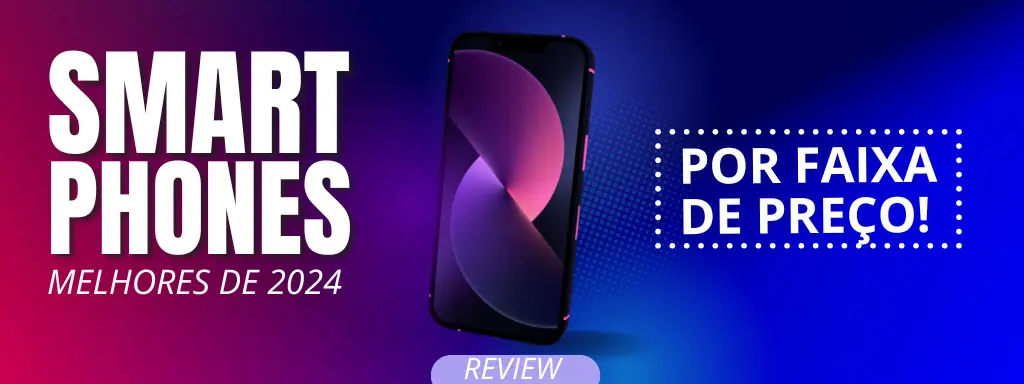O Microsoft Excel é uma ferramenta amplamente utilizada no mundo dos negócios e da produtividade. Seja você um profissional financeiro, estudante ou simplesmente alguém que deseja organizar informações de forma eficiente, conhecer as fórmulas do Excel é fundamental. Neste artigo, vamos explorar as principais fórmulas do Excel, desde as básicas até as avançadas, para ajudá-lo a aproveitar ao máximo essa poderosa ferramenta.
Tabela de Conteúdo
ToggleFórmulas Básicas do Excel
Soma
Uma das fórmulas mais simples e úteis do Excel é a função de soma. Ela permite somar valores em uma série de células, facilitando o cálculo de totais.
Exemplo: =SOMA(A1:A5) irá somar os valores nas células de A1 a A5.
Média
A função média calcula a média dos valores em um intervalo de células.
Exemplo: =MÉDIA(B1:B10) irá calcular a média dos valores em B1 a B10.
Mínimo e Máximo
Essas funções retornam o valor mínimo e máximo em um intervalo de células.
Exemplo: =MÍNIMO(C1:C20) retorna o valor mínimo em C1 a C20. =MÁXIMO(D1:D15) retorna o valor máximo em D1 a D15.
Funções Lógicas
SE
A função SE é essencial para tomar decisões com base em condições. Ela permite que você execute diferentes cálculos com base em uma condição.
Exemplo: =SE(E1>10; "Aprovado"; "Reprovado") verifica se o valor em E1 é maior que 10 e retorna “Aprovado” ou “Reprovado” com base na condição.
E
A função E permite verificar se várias condições são verdadeiras ao mesmo tempo.
Exemplo: =E(A1>10; B1<20) verifica se tanto A1 quanto B1 atendem às condições especificadas.
Funções de Texto
CONCATENAR
A função CONCATENAR combina várias strings de texto em uma única célula.
Exemplo: =CONCATENAR("Olá, "; A1) irá combinar “Olá, ” com o valor de A1.
EXT.TEXTO
Essa função permite extrair parte de um texto com base em uma posição inicial e no número de caracteres.
Exemplo: =EXT.TEXTO(F1; 2; 5) extrai 5 caracteres a partir da segunda posição em F1.
Fórmulas de Data e Hora
HOJE
A função HOJE retorna a data atual.
Exemplo: =HOJE() retornará a data de hoje.
AGORA
A função AGORA retorna a data e hora atual.
Exemplo: =AGORA() retornará a data e hora atuais.
Funções de Procura e Referência
PROCV
A função PROCV é usada para procurar um valor em uma tabela e retornar um valor relacionado a ele.
Exemplo: =PROCV(E1; A1:B10; 2; FALSO) procurará o valor em E1 na coluna A e retornará o valor correspondente na coluna B.
INDIRETO
A função INDIRETO permite que você faça referência a uma célula usando um valor de texto.
Exemplo: =INDIRETO("A1") retornará o conteúdo da célula A1.
Funções Avançadas
SOMASE
A função SOMASE permite somar valores com base em critérios específicos.
Exemplo: =SOMASE(A1:A10; ">5"; B1:B10) somará os valores na coluna B onde os valores correspondentes na coluna A são maiores que 5.
MÉDIASE
A função MÉDIASE calcula a média dos valores que atendem a determinados critérios.
Exemplo: =MÉDIASE(C1:C20; ">=18"; D1:D20) calculará a média dos valores em D1 a D20 onde os valores correspondentes em C1 a C20 são maiores ou iguais a 18.
Conclusão
Dominar as fórmulas do Excel é essencial para se tornar um usuário experiente dessa poderosa ferramenta de planilha. Comece com as fórmulas básicas e, à medida que se sentir mais confortável, explore as funções avançadas para automatizar tarefas complexas.
Lembre-se de que a prática é a chave para a excelência no Excel. Experimente as fórmulas em diferentes cenários e veja como elas podem tornar seu trabalho mais eficiente.
Aproveite ao máximo o Excel e simplifique suas tarefas diárias com essas fórmulas poderosas!
Perguntas Frequentes
Você pode se inscrever em cursos online, assistir a tutoriais em vídeo ou explorar a documentação oficial do Excel.
Sim, a função CONT.VALORES conta o número de células que contêm valores em um intervalo.
Sim, o Excel Online oferece suporte a muitas fórmulas, tornando-o acessível em qualquer lugar.
Use a função SOMASES para somar com base em critérios múltiplos.
Sim, você pode criar fórmulas que gerem dados automaticamente com base em regras específicas.
Esperamos que este artigo tenha sido útil para aprimorar seus conhecimentos sobre as fórmulas do Excel. Se você tiver mais dúvidas, não hesite em explorar recursos adicionais e buscar assistência quando necessário. O Excel é uma ferramenta poderosa que pode facilitar muito o seu trabalho diário.
- Como Fazer Cálculos no Excel: Dicas e Truques para Dominar a Planilha Eletrônica
- Função Texto no Excel: Tudo o Que Você Precisa Saber
- Criptografia: Protegendo Seus Dados em um Mundo Digital
- Código Criptografado: Protegendo Dados com Segurança
- Como Criptografar um Arquivo: Protegendo seus Dados com Segurança